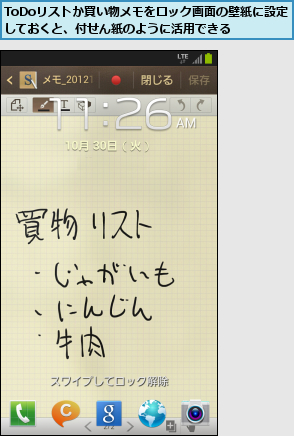1.壁紙を変更する
![1 メニューキーをタップ,2[壁紙を設定]をタップ,ホーム画面を表示しておく](/contents/090/img/img20130214194752094217.jpg)
2.壁紙の種類を選択する
![1[ホーム画面]をタップ,ここではホーム画面にカメラで撮影した写真を壁紙に設定する,[壁紙を設定]が表示された ,[壁紙を選択]が表示された](/contents/090/img/img20130214194827092677.jpg)
![2[ギャラリー]をタップ,[ライブ壁紙]を選択すると、動きのある壁紙を設定できる,[壁紙ギャラリー]を選択すると、GALAXY Note IIに標準で搭載されている壁紙を設定できる](/contents/090/img/img20130218114512068326.jpg)
3.壁紙を選択する
![1[Camera]をタップ,[ギャラリー]が起動した](/contents/090/img/img20130214194907052724.jpg)
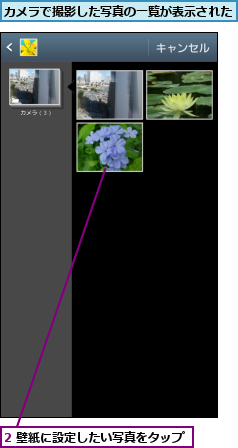
4.壁紙の範囲を調整する
![1 枠線と枠内をドラッグして範囲を調整 ,2[完了]をタップ ,画像の範囲を選択する画面が表示された](/contents/090/img/img20130218102936079043.jpg)
5.壁紙が変更された
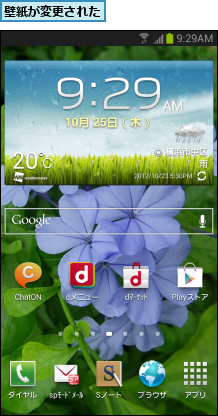
[ヒント]壁紙の種類は?
壁紙にはいくつかの種類があります。[ギャラリー]はGALAXY Note IIで撮影した写真やインターネットからダウンロードした壁紙です。[ライブ壁紙]は動きのある壁紙です。[壁紙]と[壁紙ギャラリー]は、あらかじめ用意されている壁紙です。
[ヒント]壁紙はダウンロードもできる
ブラウザで表示したWebページの画像をロングタッチし、[壁紙を設定]を選択すると、その画像を壁紙に設定できます。また、[画像を保存]を選択すると、画像をギャラリーに保存できるので、このレッスンの手順で壁紙にしたい範囲を選択してから、壁紙に設定できます。
[ヒント]ロック画面の壁紙を変更するには
手順2で[ロック画面]を選択すると、ロックを解除する画面の壁紙を変更できます。ロック画面の壁紙には、自分で撮影した写真や最初から内蔵されている画像を設定できますが、ライブ壁紙を設定することはできません。ロック画面はパスワードなどのロックを解除しなくても見ることができる画像なので、人に見られても問題のない画像を設定しましょう。紛失に備えて自分の名前などが書かれたメモ画像を設定しておいたり、買い物メモを設定しておくといった使い方もできます。